Dans Exchange Server, vous avez besoin d’un groupe de disponibilité de base de données (DAG) pour la haute disponibilité, qui ne fonctionne correctement que si le service de cluster Windows est en cours d’exécution sur tous les nœuds participants. Si le service ne fonctionne pas, la réplication et le cluster ne fonctionneront pas correctement.
Parfois, lorsque vous vérifiez les performances et la santé du service, vous pouvez constater que le service de cluster n’est pas en cours d’exécution. Pour vérifier ce problème, vous pouvez également vérifier la section groupe de disponibilité de base de données (DAG) dans le panneau de configuration Exchange (ECP) où tous les nœuds sont affichés avec le serveur témoin. Vous remarquerez qu’un nœud particulier est indiqué comme Non dans la section EST OPERATIONNEL.
Dans ce cas, vous devez d’abord vérifier le serveur défectueux et essayer de démarrer le service de cluster. Cependant, il se peut que vous receviez une réponse du service indiquant : “Windows n’a pas pu démarrer le service de cluster sur l’ordinateur local”. Vous trouverez de plus amples informations dans l’affichage des événements système. S’il s’agit d’un service non Microsoft, contactez le fournisseur du service et lisez le code d’erreur 2 spécifique au service.
Résolution du problème
Voyons comment vous pouvez résoudre le problème Windows n’a pas pu démarrer le service de cluster.
Solution 1 : Si vous rencontrez de tels problèmes, vous devez d’abord consulter les journaux de l’entreprise pour retrouver certaines modifications qui ont pu affecter le service. Vous pouvez vérifier si des modifications ont été apportées à la configuration, si une maintenance a été effectuée sur le serveur avant le problème, ou si un compte a été désactivé ou modifié. Le fait de retracer les modifications apportées au serveur vous donnera parfois une bonne indication de ce qui s’est passé et vous permettra de résoudre le problème.
Solution 2 : S’il n’existe pas de registre des modifications, il est fortement recommandé de tenir un registre de gestion des modifications afin de s’assurer que toutes les modifications sont effectuées dans la bonne fenêtre de maintenance et examinées par les personnes appropriées.
Solution 3 : Si vous avez installé un cluster sur un serveur, il est toujours démarré et exécuté sous un utilisateur Active Directory spécifique. Il n’utilise pas les comptes système. Il peut donc y avoir des problèmes avec le compte. Vous devez vous assurer que le même compte de service est utilisé sur tous les nœuds du même cluster.
- Tout d’abord, vous devez vérifier si le compte Windows Cluster est actif et fonctionne correctement. Pour ce faire, vous devez ouvrir les utilisateurs et les ordinateurs d’Active Directory. Une fois que vous avez trouvé le compte de cluster, cliquez avec le bouton droit de la souris sur le compte et cliquez ensuite sur Propriétés.
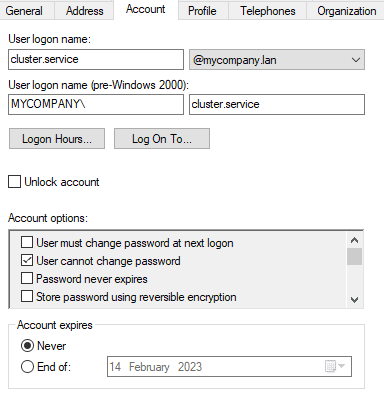
- Dans la section Expiration du compte, vous devez vérifier si le compte est défini sur Jamais ou quand il expire. Si le compte a expiré, vous devez modifier le mot de passe ou la date d’expiration.
- À côté de Déverrouiller le compte, vérifiez également si un message s’affiche indiquant que le compte est verrouillé. Si c’est le cas, cochez l’option Débloquer le compte et cliquez sur OK. Le compte est ainsi déverrouillé.
- Une fois que cela a été fait et que le compte est actif, vérifiez si le problème a été résolu. Si le problème persiste, vous devez vérifier les autorisations du compte sur le serveur en question. La configuration et l’exécution de l’installation du cluster modifient la politique de sécurité locale pour le compte défini et accordent les droits d’utilisateur pour le compte. Pour ce faire, l’utilisateur du cluster doit disposer de droits d’administration sur le serveur. Si tel est le cas, cette opération s’effectue via la zone Gestion de l’ordinateur, Utilisateurs locaux, groupes et groupes. Assurez-vous que le compte de service de cluster fait partie du groupe.
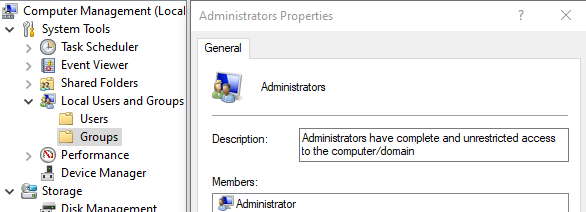
Solution 4 : Si cela ne fonctionne pas, vous pouvez envisager de redémarrer le serveur concerné. Cela peut parfois résoudre de tels problèmes. Toutefois, vous ne devez pas vous fier à cette solution.
Solution 5 : Vous pouvez également vous assurer que le deuxième serveur n’a pas été mis à jour, car des problèmes peuvent survenir dans un cluster si les serveurs Exchange ne correspondent pas aux mises à jour ou si le système d’exploitation Windows Server n’est pas le même. Assurez-vous donc que les niveaux de mise à jour et de correction sont les mêmes pour tous les nœuds du cluster.
Solution 6 : L’autre source d’information est le journal des événements. Il peut y avoir des problèmes avec les bases de données du serveur. Une erreur similaire à la suivante peut être affichée dans le journal des événements.
| La base de données “DB01” n’a pas pu être montée. Erreur : Une opération d’Active Manager a échoué. Erreur : L’action sur la base de données a échoué. Erreur : Une erreur s’est produite lors de la sélection d’une copie de la base de données pour une éventuelle activation. Erreur : La base de données ‘DB01’ n’a pas pu être montée : La base de données ‘DB01’ n’a pas pu être montée car des erreurs se sont produites soit lors de la validation des copies de base de données pour une éventuelle activation, soit lors de la tentative d’activation d’une autre copie. Erreur(s) détaillée(s):EX02:Une opération Active Manager a échoué. Erreur : La configuration d’Active Manager n’est pas valide. Erreur : Unable to access cluster root key (Erreur : Une erreur s’est produite lors de la tentative d’une opération de cluster. Erreur : Échec de l’API de cluster : “OpenCluster(null)” a échoué avec 0x6d9. Erreur : There are no more endpoints available from the endpoint mapper”) [Server : EX02.mycompany.lan][Database : DB01, Server : EX02.mycompany.lan][Base de données : DB01, Serveur : EX02.mycompany.lan] |
Solution 7 : Le message d’erreur ci-dessus indique qu’il y a une mauvaise configuration dans l’Active Manager. Dans ce cas, il est préférable d’essayer de supprimer la base de données du cluster et de la réinstaller.
Que se passe-t-il si les mesures ci-dessus échouent ?
En cas d’échec, il se peut que le nœud présente des problèmes qui empêchent le service de démarrer et de monter les bases de données. Pour résoudre ce problème, vous pouvez retirer le serveur du cluster, le mettre hors service et le réinstaller à partir de zéro. Cependant, cela implique beaucoup de travail. Le principal problème est la cohérence des données et la perte éventuelle de données, car les bases de données dans lesquelles les informations sont stockées pourraient être corrompues ou les journaux de transactions pourraient être manquants, ce qui entraînerait une perte de données.
Dans un tel cas, vous pouvez utiliser un logiciel de récupération Exchange Server comme Stellar Repair for Exchange car il peut récupérer les données du fichier de base sans aucune perte de données. Avec cette application, vous pouvez ouvrir des bases de données EDB corrompues à partir de n’importe quelle version d’Exchange Server et exporter la base de données récupérée vers PST et d’autres formats. L’application peut également exporter la base de données récupérée directement vers une base de données active d’Exchange Server ou d’Office 365. Il dispose de fonctionnalités telles que la récupération de données en parallèle des boîtes aux lettres, la priorisation de la récupération des boîtes aux lettres VIP, la réconciliation automatique des boîtes aux lettres et la poursuite de la récupération en cas d’interruption. Il aide à résoudre les problèmes avec un impact minimal sur les affaires et dans les plus brefs délais. Cela fait de Stellar Repair for Exchange une application idéale dans de telles situations.
Was this article helpful?